Сдвояване и свързване с компютър (Windows 10)
Можете да регистрирате (сдвоите) съвместим с Bluetooth компютър (Windows 10) и слушалките заедно и да установите Bluetooth връзка. Трябва да сдвоите устройство със слушалките, за да можете да установите Bluetooth връзка за пръв път.
Преди да започнете операцията по сдвояване, се уверете, че:
- вашият компютър има Bluetooth функция, която поддържа връзки за възпроизвеждане на музика (A2DP).
- Компютърът се намира в обхват от 1 м около слушалките.
- Слушалките са достатъчно заредени.
- Имате под ръка инструкциите за работа на компютъра.
- В зависимост от компютъра вграденият Bluetooth адаптер трябва да е включен. За информация дали има вграден Bluetooth и как да го включите, се обърнете към инструкциите за работа, предоставени с компютъра.
-
Влезте в режима на сдвояване на слушалките.
Включете слушалките, когато ги сдвоявате с дадено устройство за първи път, след като те ги закупили, или сте ги нулирали до първоначални настройки (слушалките нямат информация за сдвояване). Слушалките влизат автоматично в режим на сдвояване.
Когато сдвоявате второ или следващо устройство (слушалките имат информация за сдвояване), натиснете и задръжте бутона
 за около 7 секунди.
за около 7 секунди.
Уверете се, че индикаторът последователно мига в синьо и червено, след като отпуснете бутона. Ще чуете гласови указания “BLUETOOTH pairing” (BLUETOOTH сдвояване).
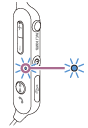
-
Включете компютъра от спящ режим.
-
Регистрирайте слушалките с помощта на компютъра.
- Щракнете върху бутона [Start], след което [Settings].
- Щракнете върху [Devices].
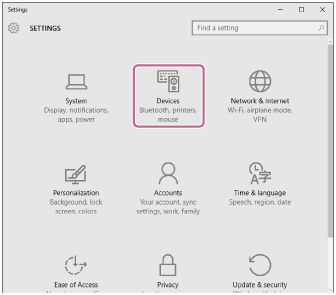
- Щракнете върху раздела [Bluetooth], след което щракнете върху бутона [Bluetooth], за да включите функцията Bluetooth.
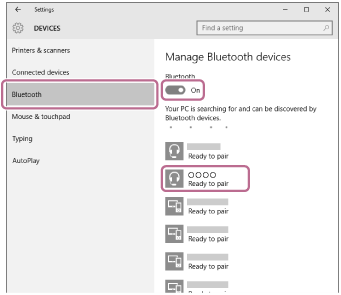
- Изберете [WI-SP600N], след което щракнете върху [Pair].
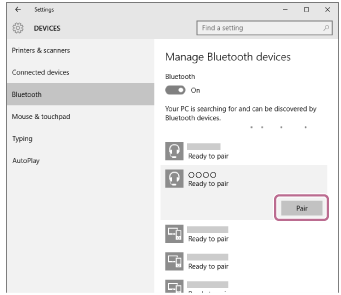
Ако се изисква въвеждане на ключ за достъп (*) на екрана на компютъра, въведете “0000”.
Слушалките и компютърът са сдвоени и свързани помежду си. Ще чуете гласови указания “BLUETOOTH connected” (Установена е връзка с BLUETOOTH).
Ако не са свързани, вижте “Свързване със сдвоен компютър (Windows 10)”.
Ако на екрана не се покаже [WI-SP600N], опитайте отново от стъпка 3.
*Ключът за достъп може да бъде наречен “Код за достъп”, “ПИН код” или “Парола”.
Съвет
- Горната процедура е дадена за пример. За повече подробности вижте инструкциите за работа, предоставени с компютъра.
- За да изтриете цялата информация за сдвояване, вижте “Нулиране на слушалките за възстановяване на фабрични настройки”.
Забележка
- Ако до 5 минути не се осъществи сдвояване, режимът на сдвояване ще се прекрати и слушалките ще се изключат. В такъв случай започнете отначало от стъпка 1.
-
Щом Bluetooth устройствата са сдвоени веднъж, няма нужда повече да бъдат сдвоявани освен в следните случаи:
- Информацията за сдвояването е била изтрита след ремонт и др.
- Когато е сдвоено 9-то устройство.
Слушалките могат да бъдат сдвоени с до 8 устройства. Ако се сдвои ново устройство след вече сдвоените 8, сдвоеното най-отдавна устройство се заменя с новото. - Когато информацията за сдвояването със слушалките е била изтрита от Bluetooth устройството.
- Когато слушалките бъдат върнати до първоначални настройки, цялата информацията за сдвояване се изтрива. В такъв случай изтрийте информацията за сдвояване на слушалките от Bluetooth устройството и ги сдвоете отново.
- Слушалките могат да бъдат сдвоени с няколко устройства, но могат да възпроизвеждат музика само от едно от тях в даден момент.